win11任务栏隐藏不了怎么办呢,当用户的win11系统的任务栏出现了隐藏不了的问题的时候该怎么办呢, 有的用户不喜欢win11的任务栏,因此想要隐藏,但是无奈不知道怎么才可以进行隐藏。所以下面就带来了关于win11任务栏隐藏不了解决方法的内容,大家参考就可以解决问题。
win11任务栏隐藏不了怎么办
1、首先我们右键点击桌面空白处,打开“个性化”;
2、如果我们右键菜单中没有个性化,可以点击下方开始菜单,打开“设置”;
3、然后在左侧边栏中找到个性化,再点击右侧的“任务栏”;
4、点击“任务栏行为”选项进入;
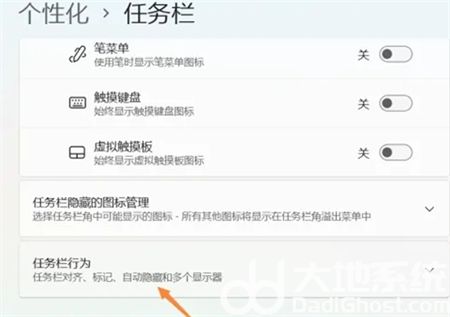
5、勾选自动隐藏任务栏选项卡返回桌面即可。
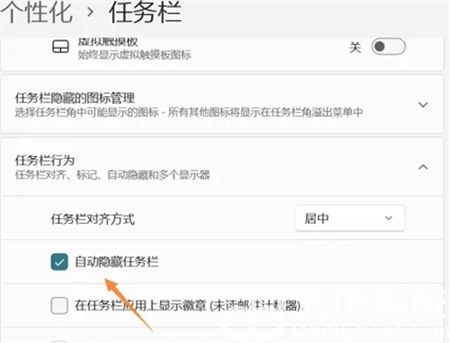
相关阅读
热门教程
最新教程